Windows 7'yi yüklerken dili ayarlama. İstenen klavye düzeni yoksa oturum açarken parola nasıl girilir?
2010-02-14

Windows 7 Ultimate (Maksimum) yüklü olanlar, ayarlardan (Denetim Masası -> Arayüz dilini değiştir -> Arayüz dilini seç) değiştirilebilen farklı sistem arayüzü dillerini kullanabilir. Bununla birlikte, sistem başladığında (güzel parlayan Windows 7 logosunun göründüğü ve altta "Windows Başlatılıyor", "Windows Başlatılıyor" vb. Yazdığı zaman), bundan önceki dili değişmeden görürsünüz. Dil ile aynı durum karşılama ekranında da görülmektedir.
Bunu düzeltmek için yardımcı programı kullanacağız bcdedit. Bcdedit.exe programı, önyükleme menünüzle istediğinizi yapmanızı sağlayan araçtır.
Bu nedenle, önyükleme yöneticisinin (ekran) dilini değiştirmek için Başlat menüsüne (Windows) tıklamanız ve arama çubuğuna cmd yazmanız, Enter tuşuna basmanız gerekir. Görünen pencerede şunu yazın:
bcdedit / yerel ayarı ayarla ln-ln
Nerede ln-ln- seçilen dilin tanımı. Rusça için ru-ru, ingilizce için - tr-us, Almanca için - de-de, Ukrayna için - Birleşik Krallık vesaire.
Komutu girdikten sonra Enter tuşuna basın, ardından komut istemi penceresi kapatılabilir. Önyükleme yöneticisi (ekran) dilini değiştirdik.
Şimdi dile bir göz atalım karşılama ekranı. Onun için her şey çok daha kolay yapılır: herhangi bir komut girmeden vb.
1. Kontrol panelinde "Saat, dil ve bölge (Saat, Dil ve Bölge)" -> "Bölge ve dil (Bölge ve Dil)" -> "Gelişmiş (Yönetimsel)" bölümüne gidin.
"Ayarları kopyala" düğmesini tıklayın.

2. Açılan pencerenin altında, varsayılan ayarlarını değiştirmek istediğiniz öğelerin yanındaki kutuları işaretleyin. Ardından "Tamam" düğmesini tıklayın.

Bu kadar! Yükleme ekranının ve karşılama ekranının dilini değiştirdik.
Bugün Windows 7 işletim sisteminde oldukça basit bir eyleme bakacağız, öğreneceksiniz giriş dili nasıl değiştirilir, varsayılan olan, giriş dilini değiştirmek için klavye kısayolunun nasıl değiştirileceği ve dil çubuğunun görev çubuğunda nasıl gösterileceği veya gizleneceği. Genel olarak, Windows 7'deki temel klavye düzeni ve dil çubuğu ayarlarıyla ilgileneceğiz.
Öncelikle, Windows 7 işletim sisteminin bazı kullanıcıların bilmediği birçok işlevi ve ayarı olduğunu belirtmek isterim, bunları makalede ele aldık. "Windows 7'de Göze Çarpmayan Özellikler".
Windows 7'deki tüm dil ayarları bölümünde bulunur. "Dil ve bölgesel ayarlar", önce görev çubuğunda dil çubuğunu görüntüleyelim ve oraya sabitleyelim.
Windows 7'de dil çubuğu nasıl görüntülenir?
Tıklamak "Başlat -> Denetim Masası -> Bölge ve Dil Ayarları".
Sonra bir pencere açacaksınız ve sekmeye gitmeniz gerekiyor. "Diller ve Klavyeler" ve bas "Klavyeyi Değiştir".

Ardından, sekmeye gidin "Dil çubuğu" ve ayarı yapın "Görev çubuğuna sabitlendi" ve Tamam'ı tıklayın. Ayrıca burada sizin için hangisi daha uygunsa, dil çubuğuyla ilgili diğer ayarları da yapabilirsiniz, örneğin dil çubuğunu rastgele bir yere yerleştirmek için uygun öğeyi seçin.

Dil çubuğunun nasıl görüntüleneceğini öğrendik, şimdi giriş diliyle ilgilenelim.
Varsayılan giriş dili nasıl değiştirilir?
Bunu yapmak için ayrıca açıyoruz "Başlat -> Denetim Masası -> Bölge ve Dil Ayarları -> Diller ve Klavyeler -> Klavyeyi Değiştir". Genel sekmesinde, varsayılan olarak hangi dile sahip olduğunuzu hemen göreceksiniz ve gerekirse değiştirebilirsiniz. Daha fazla dil eklemeniz gerekirse ( birçok dilde yazıyorsanız), burayı tıklayın "Eklemek" ve istediğiniz dili seçin.

Her zamanki gibi, düğmesine basarak ayarları kaydedin. "TAMAM".
Giriş dilini değiştirmek için klavye kısayolu nasıl değiştirilir?
Bunu yapmak için, daha önce olduğu gibi ayarları açın. "Başlat -> Denetim Masası -> Bölge ve Dil Ayarları -> Diller ve Klavyeler -> Klavyeyi Değiştir", sadece şimdi sekmeye git "Klavyeyi Değiştir". Giriş dilini değiştirmek için klavye kısayolunu öğrenebileceğiniz ve gerekirse değiştirebileceğiniz yer. Bunu yapmak için basın "Klavye kısayolunu değiştir" ve sizin için uygun olan tuş kombinasyonunu belirtin.


Ve "Tamam" ı tıklayın.
Şimdi giriş dilini değiştirmekle ilgili herhangi bir sorun olmaması gerektiğini düşünüyorum, ancak hala varsa, o zaman yorumları yazın, yardım etmeye çalışacağım. İyi şanlar!
Bir şifre / giriş girerken giriş dilini değiştirmek gerekir. Varsayılan olarak, parola giriş dili, Windows işletim sisteminin seçilen yerelleştirmesine göre ayarlanır. Bunu iki şekilde değiştirebilirsiniz. Dedovsky kayıt defteri aracılığıyla ve Windows'unuz yedinci sürümden daha eskiyse - dil yönetimi menüsü aracılığıyla.
Birinci yöntem:
Menüye giriyoruz: "Denetim Masası" -> "Saatler, diller ve bölge" -> "Klavye düzenini ve diğer giriş yöntemlerini değiştir." Bundan sonra, "Gelişmiş" sekmesine gidin ve "Kopyalama ayarları" onay kutusunu işaretleyin (Windows'un kendisinde varsayılan olarak istediğiniz düzene sahip olduğunuzu unutmayın).
Yeniden başlatıyoruz ve her şey.
İkinci yöntem:
Bunu yapmak için, Windows kayıt defterine gidin (klavye kısayolunu çalıştırın Windows+R, oraya regedit yazıp Enter'a basıyoruz).
bölüme gidiyoruz
HKEY_USERS\.Default\Klavye Düzeni\Önceden Yükle
1 ve 2 olmak üzere iki anahtar vardır.
Anahtar 1'de, anahtar 2'de 409 (eng) değerini, 419 (rus) değerini ayarlamanız gerekir.
Onlar. sadece değiştir, çünkü Rusça yerelleştirme için ise tam tersi şekilde ayarlanmıştır.
Oturum açarken, parolanın veya hesap adının belirtildiği bir giriş dilinin olmaması durumu yaygın değildir. Bununla birlikte, foruma bakılırsa, bu sorun bazen sisteme giriş yapma fırsatını kaybetmiş olan şanssız Kiril şifreleri sevenler tarafından karşılaşılmaktadır. Sonuçta, hesap kural olarak fare ile seçilebiliyorsa, o zaman şifre kesinlikle klavyeden girilmelidir.
Aşağıdaki şekil, kullanıcının oturum açma penceresini göstermektedir. Kullanıcı adı hesabının şifresini Rusça olarak belirleyen. Ancak olası tek giriş dili İngilizce'dir, aksi takdirde klavye düzenini değiştirme düğmesi kırmızıyla vurgulanan alanda görüntülenecektir.
Bu sorun herhangi bir özel numara olmadan çözülebilir, çünkü istenen düzenin yokluğunda bile ASCII karakter tablolarını kullanarak klavyeden hem Kiril hem de Latin alfabelerini girebilirsiniz.
ASCII tablolarından karakterler nasıl girilir?
Aşağıda Kiril ve Latin harflerinin anlamlarını içeren bir tablo bulacaksınız ve önce bunların nasıl girileceğini anlatacağım.
Örneğin, nasıl çalıştığını görmek için not defterini açın. Karakterler şu şekilde girilir:
- Bir tuşa basın ve basılı tutun ALT
- Bir değer girin (örneğin, 170 küçük harf "k" için)
- Anahtarı bırakın ALT ve sonucu göreceksin
Örneğin, "Okyanus" kelimesi şu şekilde girilir:
O=ALT+142 k=ALT+170 e=ALT+165 a=ALT+160 n=ALT+173
ASCII tabloları (Kiril için MS-DOS 866 kod tablosu)
| Kiril | Anlam | Latince | Anlam |
|---|---|---|---|
| A | 128 | A | 65 |
| B | 129 | B | 66 |
| İÇİNDE | 130 | C | 67 |
| G | 131 | D | 68 |
| D | 132 | E | 69 |
| E | 133 | F | 70 |
| VE | 134 | G | 71 |
| Z | 135 | H | 72 |
| VE | 136 | BEN | 73 |
| Y | 137 | J | 74 |
| İLE | 138 | K | 75 |
| L | 139 | L | 76 |
| M | 140 | M | 77 |
| H | 141 | N | 78 |
| HAKKINDA | 142 | Ö | 79 |
| P | 143 | P | 80 |
| R | 144 | Q | 81 |
| İLE | 145 | R | 82 |
| T | 146 | S | 83 |
| -de | 147 | T | 84 |
| F | 148 | sen | 85 |
| X | 149 | V | 86 |
| C | 150 | W | 87 |
| H | 151 | X | 88 |
| W | 152 | Y | 89 |
| SCH | 153 | Z | 90 |
| Kommersant | 154 | A | 97 |
| S | 155 | B | 98 |
| B | 156 | C | 99 |
| E | 157 | D | 100 |
| YÜ | 158 | e | 101 |
| BEN | 159 | F | 102 |
| A | 160 | G | 103 |
| B | 161 | H | 104 |
| V | 162 | Ben | 105 |
| G | 163 | J | 106 |
| D | 164 | k | 107 |
| e | 165 | ben | 108 |
| Ve | 166 | M | 109 |
| H | 167 | N | 110 |
| Ve | 168 | Ö | 111 |
| inci | 169 | P | 112 |
| İle | 170 | Q | 113 |
| ben | 171 | R | 114 |
| M | 172 | S | 115 |
| N | 173 | T | 116 |
| Ö | 174 | sen | 117 |
| P | 175 | v | 118 |
| R | 224 | w | 119 |
| İle | 225 | X | 120 |
| T | 226 | y | 121 |
| de | 227 | z | 122 |
| F | 228 | ||
| X | 229 | ||
| C | 230 | ||
| H | 231 | ||
| sh | 232 | ||
| sch | 233 | ||
| B | 234 | ||
| S | 235 | ||
| B | 236 | ||
| uh | 237 | ||
| Yu | 238 | ||
| BEN | 239 | ||
| sen | 240 | ||
| sen | 241 |
Karşılama Ekranına Klavye Düzeni Ekleme
Giriş yaptıktan sonra eksik klavye düzenini karşılama ekranına eklemeyi unutmayın. Tüm Windows işletim sistemlerinde bu, kayıt defterinde yapılabilir. Aşağıdaki .reg dosyasını kayıt defterine almanız yeterlidir.
Windows Kayıt Defteri Düzenleyicisi Sürüm 5.00 ;İngilizce düzen "1"="00000409" ;Rusça düzen "2"="00000419" ;Düzen numarası 1 varsayılan olarak sunulacaktır
Bu ayarlar geçerli kullanıcı için geçerlidir. Bunları tüm kullanıcılara uygulamak için bölümde değişiklik yapılmalıdır.
HKEY_USERS\.DEFAULT\Klavye Düzeni\Önceden Yükle
Bu arada, Windows 7'de grafik arayüzde aynı etki elde edilebilir.
SSS
Ukrayna harfi i nasıl girilir?
I-Alt+0178
i-Alt+0179
Devam edecek…
Bu makale, Windows oturum açma parolası ayarlanmış kullanıcılar içindir.
Varsayılan olarak, parola giriş dili işletim sisteminizin diliyle aynı olarak ayarlanmıştır. Rusça Windows yüklüyse, varsayılan parola giriş dili Rusça'dır. Parola Latin harfleri içeriyorsa, klavye düzenini her seferinde değiştirmeniz gerekir ve bu da zamanla sıkıcı hale gelir. Varsayılan giriş dilinin değiştirilmesi maalesef oturum açmayı etkilemez.
Bu sorunu çözmenin iki yolu vardır:
Yöntem 1.
Denetim Masası -> Saat, Dil ve Bölge -> Bölge ve Dil Seçenekleri -> Diller ve Klavyeler sekmesini -> Klavyeyi Değiştir düğmesini açın. Varsayılan giriş dilini karşılama ekranı için ayarlamak istediğiniz dille değiştirin.
Dili değiştirdikten sonra Tamam'ı tıklayın. Ardından, "Bölge ve Dil Seçenekleri" penceresinde, Gelişmiş sekmesine gidin ve "Ayarları Kopyala" düğmesini tıklayın. "Hoş Geldiniz ekranı ve sistem hesapları" ve "Yeni kullanıcı hesapları" seçeneklerini (yeni kullanıcılar için aynı ayarları istiyorsanız) kontrol etmeniz gereken yeni bir pencere açılacaktır.

Tamam tuşuna basın. Bu kadar. Sonucu kontrol edebilirsiniz.
Yöntem 2.
Regedit'i açın ve bölüme gidin HKEY_USERS\.DEFAULT\Klavye Düzeni\Önceden Yükle

İşte isimli parametre 1 varsayılan düzen anlamına gelir (00000409 - İngilizce). Parametre 2 - bu, kurulu ikinci düzendir (00000419 - Rusça). Sistemde ikiden fazla giriş dili kuruluysa, seçenekler olacaktır. 3 vesaire.
Giriş dilini değiştirmek için parametre değerlerini değiştirmeniz yeterlidir. 1 Ve 2 :

Yeniden başlatıyoruz. Sonucu kontrol ediyoruz.
Dillerin yazışma tablosu ve sayıları görüntülenebilir.
Bu alım, Windows 7, Vista ve XP'de çalışır.
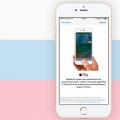 NFC iPhone ve ilgili sorunlar hakkında
NFC iPhone ve ilgili sorunlar hakkında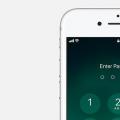 Parolanızı unuttuysanız iPhone'un kilidini nasıl açarsınız?
Parolanızı unuttuysanız iPhone'un kilidini nasıl açarsınız? iPhone'da pil döngü sayısı nasıl kontrol edilir Pil döngüleri nedir
iPhone'da pil döngü sayısı nasıl kontrol edilir Pil döngüleri nedir